macOS Big Sur下的以太网连接设置方法
2023-03-26 08:28:39
•
来源:用户投稿
导读 mac最新系统如何连接以太网随着科技的不断发展,网络已经成为我们日常生活中不可或缺的一部分。无论是工作还是娱乐,我们都需要网络来完成各种任务。在mac最新系统中,连接以太
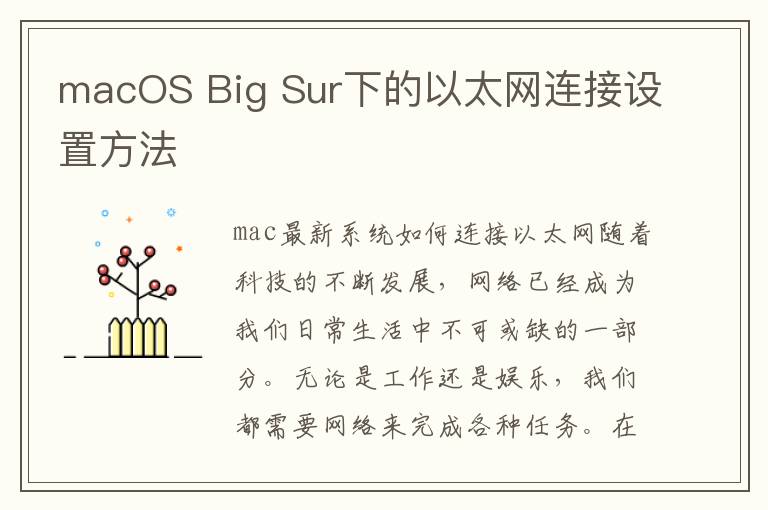
mac最新系统如何连接以太网
随着科技的不断发展,网络已经成为我们日常生活中不可或缺的一部分。无论是工作还是娱乐,我们都需要网络来完成各种任务。在mac最新系统中,连接以太网也变得更加简单、快捷。本文将为大家介绍macOS Big Sur下的以太网连接设置方法。
步骤1:准备工作
在开始连接以太网之前,我们需要确保以下几点:
- 一条以太网线
- 一台支持以太网连接的mac电脑
- 一台支持以太网连接的路由器或交换机
确保以上准备工作完成后,我们就可以开始连接以太网了。
步骤2:连接以太网线
将一端插入mac电脑的以太网口,另一端插入路由器或交换机的以太网口。如果你的mac电脑没有以太网口,你可以使用一个适配器将以太网线连接到你的mac电脑上。
步骤3:打开网络设置
在mac电脑上,点击屏幕左上角的苹果图标,选择“系统偏好设置”,然后点击“网络”。
步骤4:选择以太网连接
在网络设置中,你将看到各种连接选项,包括Wi-Fi、蓝牙、以太网等。选择“以太网”,然后点击“高级”。
步骤5:配置以太网连接
在高级设置中,你可以配置各种以太网连接选项,包括IP地址、DNS服务器等。如果你不确定如何配置这些选项,你可以使用默认设置。
步骤6:保存设置
完成配置后,点击“应用”按钮,然后点击“确定”按钮。你的mac电脑现在应该已经连接到了以太网。
小结
在mac最新系统中,连接以太网变得非常简单。只需要一条以太网线和一台支持以太网连接的mac电脑,就可以轻松连接到网络。如果你在配置过程中遇到了问题,可以参考mac官方文档或者向mac技术支持寻求帮助。
免责声明:本文由用户上传,如有侵权请联系删除!
